使用PowerDesigner功能简介
- 格式:doc
- 大小:704.50 KB
- 文档页数:15

powerdesigner基本用法PowerDesigner是一款功能强大的建模工具,它可以帮助我们进行数据建模、业务流程建模、应用程序设计等方面的工作。
本文将详细介绍PowerDesigner的基本用法。
一、PowerDesigner的安装和启动1. 下载PowerDesigner安装包,双击运行安装程序。
2. 安装完成后,在桌面上会出现PowerDesigner的快捷方式,双击打开即可。
二、PowerDesigner界面介绍1. 工具栏:包含了常用的工具按钮,如新建、打开、保存等。
2. 菜单栏:包含了所有功能菜单,可以通过菜单栏进行各种操作。
3. 状态栏:显示当前文档状态和鼠标所在位置信息等。
4. 模型浏览器:显示当前文档中所有对象,并提供对象之间的关系图示。
5. 属性窗口:显示当前选中对象的属性信息。
6. 画布区域:用于绘制各种图形和模型。
三、PowerDesigner数据建模1. 新建数据模型点击“文件”菜单中的“新建”命令,在弹出的对话框中选择“数据模型”,然后选择需要创建的数据库类型(如Oracle、MySQL等)并设置相关参数,最后点击“确定”即可创建一个新的数据模型文件。
2. 创建实体和属性在模型浏览器中右键选择“实体”并选择“新建实体”,在弹出的对话框中输入实体名称和描述等信息,然后点击“确定”即可创建一个新的实体。
接着,在属性窗口中添加该实体的属性,并设置相关参数。
3. 创建关系在模型浏览器中右键选择“关系”并选择“新建关系”,在弹出的对话框中选择需要建立关系的两个实体,并设置相关参数,最后点击“确定”即可创建一个新的关系。
4. 生成DDL脚本当完成数据模型设计后,可以通过PowerDesigner自动生成DDL脚本。
在菜单栏中选择“工具”-“生成DDL脚本”,然后根据需要设置相关参数,最后点击“确定”即可生成DDL脚本。
四、PowerDesigner业务流程建模1. 新建业务流程图点击“文件”菜单中的“新建”命令,在弹出的对话框中选择“业务流程图”,然后设置相关参数,最后点击“确定”即可创建一个新的业务流程图文件。
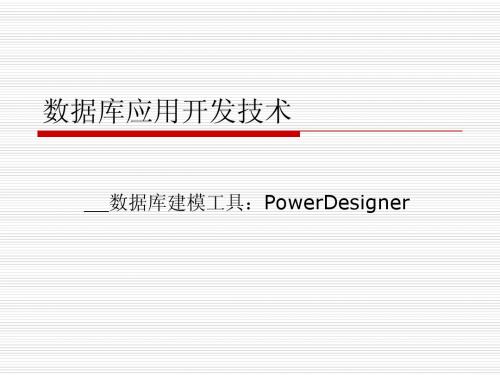



PowerDesigner 使用方法简介一、从网上下载软件。
路径为:计算机系\软件工程与项目管理(CMM)\工具二、安装软件三、软件使用过程根据下述过程建立如图所示的E-R图。
1、点击PowerDesigner图标启动软件。
进入到初始页面,如图2所示2、点击菜单中的文件项,选择新建,出现要求选择建立何种模型的模型类型对话框。
其中Conceptual Data Model CDM,为概念(数据)模型,它建立的就是E-R图Business Process Model BPM,业务处理模型Object-Oriented Model OOM,面向对象模型Physical Data Model PDM,物理(数据)模型,它建立的就是数据库表选择CDM并单击确认按钮。
3、进入PowerDesigner的CDM操作窗口4、界面上出现一个小工具条palette,里面包括常用的数据库建模工具。
用鼠标单击工具条中的工具后,到界面中央单击或拖动即可。
为了能够完成前述图1的内容,选中图标,在界面中间单击五次,形成如图所示画面。
此时,每一个实体都是空的。
需要逐个进行定义和描述。
5、定义实体双击其中的一个实体,弹出实体属性定义对话框。
对“General”选项卡上的内容进行定义。
Name :定义实体的显示名称(图书)Code :定义实体的代码中表示名称(book),必须是英文。
Number :实体中实例(记录)的最大个数(100000000,它表示图书馆的最大藏书量可达一亿册)。
这个数字的作用是便于估计数据库服务器的磁盘容量。
6、定义属性、属性的约束和算法“Attribute”选项卡上定义属性,如图所示每一行定义一个属性,包括属性描述(名称,name)、属性代码(code)、数据类型(type)、使用域(domain)、是否可空(强制,M)、是否为主键(P)、是否显示在模型中(D)。
属性描述在概念模型中进行显示,转换成物理模型后将被忽略,转而显示属性代码。

数据库建模工具PowerDesigner简介工具如下图:PowerDesigner系列产品提供了一个完整的建模解决方案,业务或系统分析人员,设计人员,数据库管理员DBA和开发人员可以对其裁剪以满足他们的特定的需要;而其模块化的结构为购买和扩展提供了极大的灵活性,从而使开发单位可以根据其项目的规模和范围来使用他们所需要的工具。
PowerDesigner灵活的分析和设计特性允许使用一种结构化的方法有效地创建数据库或数据仓库,而不要求严格遵循一个特定的方法学。
PowerDesigner提供了直观的符号表示,使数据库的创建更加容易,并使项目组内的交流和通讯标准化,同时能更加简单地向非技术人员展示数据库和应用的设计。
PowerDesigner不仅加速了开发的过程,也向最终用户提供了管理和访问项目的信息的一个有效的结构。
它允许设计人员不仅创建和管理数据的结构,而且开发和利用数据的结构针对领先的开发工具环境快速地生成应用对象和数据敏感的组件。
开发人员可以使用同样的物理数据模型查看数据库的结构和整理文档,以及生成应用对象和在开发过程中使用的组件。
应用对象生成有助于在整个开发生命周期提供更多的控制和更高的生产率。
PowerDesigner是一个功能强大而使用简单工具集,提供了一个复杂的交互环境,支持开发生命周期的所有阶段,从处理流程建模到对象和组件的生成。
PowerDesigner产生的模型和应用可以不断地增长,适应并随着你的组织的变化而变化。
PowerDesigner包含六个紧密集成的模块,允许个人和开发组的成员以合算的方式最好地满足他们的需要。
这六个模块是:PowerDesigner ProcessAnalyst,用于数据发现。
PowerDesigner DataArchitect,用于双层,交互式的数据库设计和构造。
PowerDesigner AppModeler,用于物理建模和应用对象及数据敏感组件的生成。
PowerDesigner 使用方法简介一、从网上下载软件。
路径为:计算机系\软件工程与项目管理(CMM)\工具二、安装软件三、软件使用过程根据下述过程建立如图所示的E-R图。
1、点击PowerDesigner图标启动软件。
进入到初始页面,如图2所示2、点击菜单中的文件项,选择新建,出现要求选择建立何种模型的模型类型对话框。
其中Conceptual Data Model CDM,为概念(数据)模型,它建立的就是E-R图Business Process Model BPM,业务处理模型Object-Oriented Model OOM,面向对象模型Physical Data Model PDM,物理(数据)模型,它建立的就是数据库表选择CDM并单击确认按钮。
3、进入PowerDesigner的CDM操作窗口4、界面上出现一个小工具条palette,里面包括常用的数据库建模工具。
用鼠标单击工具条中的工具后,到界面中央单击或拖动即可。
为了能够完成前述图1的内容,选中图标,在界面中间单击五次,形成如图所示画面。
此时,每一个实体都是空的。
需要逐个进行定义和描述。
5、定义实体双击其中的一个实体,弹出实体属性定义对话框。
对“General”选项卡上的内容进行定义。
Name :定义实体的显示名称(图书)Code :定义实体的代码中表示名称(book),必须是英文。
Number :实体中实例(记录)的最大个数(100000000,它表示图书馆的最大藏书量可达一亿册)。
这个数字的作用是便于估计数据库服务器的磁盘容量。
6、定义属性、属性的约束和算法“Attribute”选项卡上定义属性,如图所示每一行定义一个属性,包括属性描述(名称,name)、属性代码(code)、数据类型(type)、使用域(domain)、是否可空(强制,M)、是否为主键(P)、是否显示在模型中(D)。
属性描述在概念模型中进行显示,转换成物理模型后将被忽略,转而显示属性代码。
***计算机科学学院711实验室PowerDesigner15.1使用教程图文并茂详解PowerDesigner15.1各模块功能的使用幽灵柯南©版权所有vivianshine@2011-7-1目录1 PowerDesigner简介 (3)1.1 powerDesigner建模工具简介 (3)1.2 PowerDesigner 主要包括以下几个功能部分 (4)1.3 PowerDesigner 的5 种模型文件 (5)1.3.1概念数据模型 (CDM) (5)1.3.2逻辑数据模型 (LDM) (6)1.3.3物理数据模型 (PDM) (6)1.3.4面向对象模型 (OOM) (6)1.3.5业务程序模型 (BPM) (7)1.4模型区别 (7)1.4.1对象转换 (7)1.4.2其它对比 (7)2概念模型设计 (7)2.1实体 (8)2.2 关系 (12)2.2.3继承 (15)2.2.4关联(Association) (16)3.物理模型设计1——表和主外键 (18)3.1主键 (20)3.2外键 (22)4.物理模型设计2——约束 (24)4.1唯一约束 (24)4.2 CHECK 约束 (25)4.3默认约束 (31)5.物理模型设计3——视图、存储过程和函数 (32)5.1视图 (32)5.2存储过程和函数 (34)6.定义和使用域(Domain) (36)6.1关于域 (36)7.将CDM 对象转换成PDM 对象 (38)8.使用物理数据模型创建数据库脚本 (42)9.逆向工程 (44)10.生成数据库报表文件 (45)PowerDesigner是Sybase公司的CASE工具集,使用它可以方便地对管理信息系统进行分析设计,它几乎包括了数据库模型设计的全过程。
利用PowerDesigner 可以制作数据流程图、概念数据模型、物理数据模型,可以生成多种客户端开发工具的应用程序,还可为数据仓库制作结构模型,也能对团队设备模型进行控制。
PowerDesigner使用手册1 PowerDesigner整体框架介绍1.1 PowerDesigner 介绍PowerDesigner是Sybase公司的CASE工具集,是图形化、易于使用的企业建模环境。
使用它可以方便地对管理信息系统进行分析设计,它几乎包括了数据库模型设计的全过程。
利用PowerDesigner可以制作数据流程图、概念数据模型、物理数据模型,可以生成多种客户端开发工具的应用程序,还可为数据仓库制作结构模型,也能对团队设计模型进行控制。
它可与许多流行的数据库设计软件,例如:PowerBuilder、Delphi、VB等相配合使用来缩短开发时间和使系统设计更优化PowerDesigner 主要包括以下功能:集成多种建模能力,能建立的模型包括:数据模型(E/R, Merise业务模型(BPMN, BPEL, ebXML应用模型(UML1.2 PowerDesigner环境介绍1.2.1对象浏览器介绍工作空间(Workspace它是浏览器中树的根,是组织及管理所有设计元素的虚拟环境。
你可以通过保存工作空间保存自己的设计空间信息以便再次打开时可以还原到保存前的状态。
项目(Project作为容纳你所有开发出的制品的容器,项目中的所有对象可以作为一个单元存到PowerDesigner库中。
每个项目自动维护一张图用以显示模型以及文档之间的依赖。
文件夹(folder工作空间可以包含用户自定义的文件夹用以组织模型和文件。
例如,你有两个独立的项目,希望在一个工作空间中处理,此时可以使用文件夹。
模型(Model模型是PowerDesigner中的基本设计单元。
每个模型中有一个或多个图以及若干模型对象。
包(Package当模型较大时,可能需要把模型拆分成多个“子模型”以便于操作,这些子模型就叫做包,今后可以把不同的包分配给不同的开发组。
图(Diagram展现模型对象之间的交互。
可以在模型或包中创建多个图。
一、导出数据库设计文档的重要性数据库设计文档是数据库开发和维护的重要依据,它包含了数据库的结构、关系、字段定义等重要信息,对于数据库管理人员和开发人员来说具有非常重要的作用。
在数据库设计工具PowerDesigner中,导出数据库设计文档可以帮助用户更好地理解和管理数据库的设计,因此具有非常重要的意义。
二、PowerDesigner的数据库设计功能简介PowerDesigner是一款功能强大的数据库设计工具,它具有可视化的数据库设计界面,支持多种数据库评台的设计和管理。
在PowerDesigner中,用户可以创建数据模型、设计数据库结构、定义表和字段以及编写数据字典等。
PowerDesigner还提供了丰富的导出功能,可以将数据库设计文档导出为PDF、Word、Excel等格式,方便用户进行查阅和备份。
三、使用PowerDesigner导出数据库设计文档的步骤1. 打开PowerDesigner软件,并打开目标数据库设计文件。
2. 在PowerDesigner界面中,选择“文件”菜单,然后选择“导出”选项。
3. 在导出设置界面中,选择导出格式(如PDF、Word、Excel等),并设置导出的内容和样式。
4. 点击“确定”按钮,完成导出数据库设计文档的操作。
四、PowerDesigner导出数据库设计文档的常见问题及解决方法1. 导出格式不符合要求:在PowerDesigner中,用户可以选择多种导出格式,但有时可能需要自定义导出格式以满足特定的要求。
可以通过修改导出设置或者使用PowerDesigner的自定义导出功能来解决该问题。
2. 导出内容不完整:有时候在导出数据库设计文档时,可能出现导出内容不完整的情况。
这可能是因为设计文档过大,导致部分内容无法完整导出。
可以尝试对设计文档进行分段导出,或者调整导出设置来解决该问题。
3. 导出样式不符合要求:有时导出的数据库设计文档样式可能与要求不符,例如字体、颜色、布局等。
对于很多使用过PowerDesigner的人来讲,他们使用PowerDesigner就是使用它来进行数据库物理建模,创建数据库表对象、建立表与表之间的关联关系、创建索引,最后,使用PowerDesigner的Generate DataBase功能生成数据库的DDL语句,最后,将这些DDL语句使用数据库工具进行导入。
使用再高级一点的话,我们还可以创建数据源,并在PowerDesigner建立与数据源的连接后,最后,直接通过Generate DataBase的ODBC Generation功能直接在数据库当中建表、建外键、建约束、建索引等数据库对象。
PowerDesigner对很多很多应用服务器,外部工具,开源框架有着很好的支持,这个是PowerDesigner 的最大优势。
默认情况下,这些扩展模块都没有启用,我们可以使用Extended Model来启用相应的模块支持,比如Hibernate。
这篇文章将使用Object-Oriented Model结合Physical Data Model,并启用Hibernate Extended Model来进行建模,并最终生成相应的Java代码、Hiberante配置文件和映射文件、DataBase DDL语句等。
首先:我们先创建新的Object-Oritented Model,将Object Language选项当中Java,First diagram选择为Class Diagram,如下图所示:
配置完后,点击Extended Model Definitions面板,在扩展的模型当中选择Hiberante,最后点击确定按钮,如下图所示:
第二,在Class Diagram当中创建一个新的Package,取名为zizz,并进入zizz package当中的Class Diagram,创建新的Class,新的Class名为User,并在User当中创建新的attribute,如下图所示:
第三,创建新的Physical Data Model,创建可以有两种方式:第一种是通过File-->New创建新的Physical Data Model;第二种是通过PowerDesigner提供的Model Transfer功能,将Class Diagram Model转化为Physical Data Model,以下图表显示出PowerDesigner当中Model的关联关系:
第一种方式:点击File-->New,在弹出的对话框当中选择Physical Data Model,选择相应的数据库,本次采用的是Oracle 10g数据库,最后点击确定,如下图所示:
接着,在Physical Diagram当中创建新的数据库表,表名为:T_USRE,表列的描述如下图所示:
第二种方式是使用PowerDesigner的Model Transfer功能,将Object-Oriented Model转化为Physical Data Model。
点击Tools-->Generate Physical Data Model菜单,在弹出的对话框当中选择相应的数据库。
如下图所示:
PowerDesigner将会自动为我们创建一个新的Physical Data Model,并且,自动创建了一张名为User的表,并且自动创建列。
创建结果如下图所示:
创建完之后,我们应该按照我们的命令规范对我们的表名、列名做相应的修改,最后,还要将数据精度做一下调整。
PowerDesigner的Model Transfer功能非常强大,它不仅能够帮我们创建一个新的数据库物理数据模型,还可以帮我们更新相应的数据库物理模型。
本次将使用第一种创建Physical Data Model的方式。
第四,打开Class Diagram视图,双击User Class,将弹出如下对话框
点右右下角的More,将所有标签页显示出来,在标签页当中选择Mapping,如下图所示:
点击创建按钮图标,创建新的数据源(这里指的数据源即新建的数据库物理数据模型),弹出的对数据源创建向导话框,在对话框当中的Data Source输入任意的名称,如你的项目名称,如下图所示:
点击“下一步”按钮,在弹出的对话框当中选择我们创建的Physical Data Model,接着,点击“完成”按钮,如下图所示。
点击完成按钮后,将弹出如下对话框,在对话框当中选择User对象的Mapping表格,最后点击“确定”按钮。
在新的Mapping当中,我们可以看到,对象User将会Mapping到T_USER表。
那数据库列应该怎么进行映射呢?假如数据库的列名跟对象的属性名一致,那我们可以不需要进行列的配置,因为Hibernate 本身就可以支持这一点,那如果列不一致呢?那我们应该怎么办?在powerdesigner配置可以有两种方
式,第一种,通过attribute mapping进行映射,如下图所示:
第二种是通过Mapping Editor来建立数据库列与类属性之间的映射。
点击:tools-->Mapping Editor,将弹出如下的对话框:
选择某一列,从左边拉到右边的指定列,将自动建立列与属性的关联关系,最后点击确定“按钮”。
如下图所示:
最后,我们可以从Mapping当中看到数据库列与类属性的映射关系。
如下图所示
第五,生成代码。
点击Language-->Generate Java Code生成Java代码。
在弹出的对话框Option 标签当中选择需要生成的类型及在Generated Files选择生成的代码,将可以自动生成代码,如下图所示:
用PowerDesigner生成Hibernate映射文件的步骤
执行:New->Conceptual Data Model
编译完概念模型后
执行:Tools->Generate Physical Data Model
再选择生成的物理数据模型
执行:Tools->Generate Object-Oriented Model
在对话框中,选择Dtail,勾选O/R Mapping,点击Enable Transformations,在多出来的选项卡Extended Model Definitions中的O/R Mapping页中选择Hibernate。
生成完面向对象模型后
再执行:Language->Generate Java Code
就会看见生成的JAVA代码和映射HBM.XML文件。